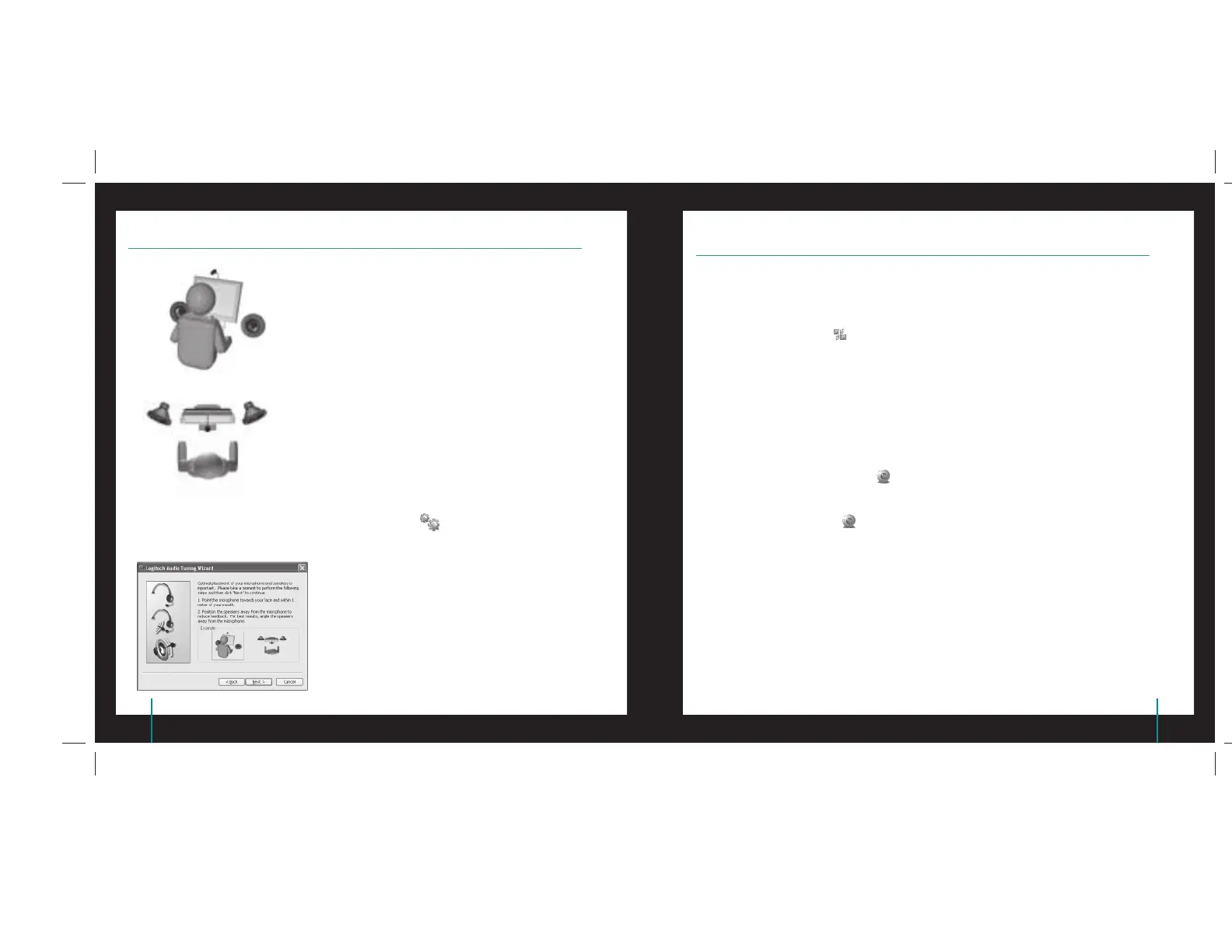68 QuickCam
®
Pro for Notebooks 69QuickCam
®
Pro for Notebooks
5 Audio Tuning-veiviseren
Første gang du starter QuickCam, må du kjøre
installeringsprogrammet for mikrofon og høyttalere og følge
anvisningene i Audio Tuning-veiviseren, der du blant annet kan:
velge inn- og utenheter for lyd (henholdsvis mikrofon og
høyttalere).
aktivere ekkokanselleringssystemet AEC (anbefalt).
aktivere funksjonen for reduksjon av bakgrunnsstøy (anbefalt).
stille inn høyttaler- og mikrofonvolumet.
teste lydinnstillingene.
I situasjoner med sterk og uregelmessig bakgrunnsstøy kan bruk
av støyreduksjon føre til dårlig talelyd. Hvis dette skjer, kan du
deaktivere støyreduksjon i QuickCam
®
-programmet.
Tips Hvis du vil endre lydinnstillingene, klikker du
på Innstillinger
i QuickCam
®
-programmet
og velger kategorien Lydinnstillinger.
•
•
•
•
•
Kameraet er nå ferdig konfi gurert og klart til bruk.
Det nye kameraet ditt kan blant annet brukes til følgende:
Føre gratis videosamtaler med familie og venner. (Et direktemeldingsprogram må være installert
på datamaskinen. Klikk på
i QuickCam
®
-programmet hvis du vil vite mer.)
Ta opp videoer eller ta stillbilder og utveksle dem med andre eller sende dem som e-post.
Legge inn videoklipp i annonser på eBay (se www.logitech.com/videosnap).
7 Bruke QuickCam
®
-programmet
Logitech
®
QuickCam
®
-programmet kan startes ved å:
dobbeltklikke på QuickCam
®
-ikonet på skrivebordet.
- eller-
klikke på QuickCam
®
-ikonet på oppgavelinjen nederst til høyre på skjermen.
•
•
•
•
•
6 Gratulerer